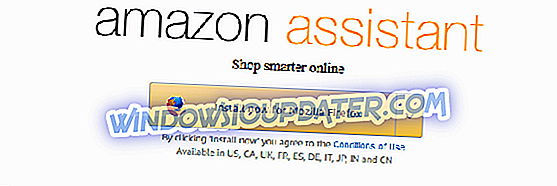Folk elsker tanken bag for ære. Vi har ikke set et spil, der simulerer middelalderkampen så godt, samtidig med at det bliver nødvendigt med en kompleksitet i et stykke tid. Og det er lige så overbeviste spillere at købe dette spil.
Mens For Honor har Single Player-tilstanden, ser det ud til en udvidet tutorial, som varer i ca. 6 timer. På den anden side er multiplayer den rigtige perle af denne titel. Men for nogle spillere ser det ud til at være en skjult perle.
Ifølge mange rapporter fra spillere er For Honors tilslutning en katastrofe. Spillets officielle Steam-side er oversvømmet med negative anmeldelser af spillere, der konstant undlader at oprette forbindelse til dueller og andre multiplayer-tilstande.
Her siger nogle af dem:
- "Spillet i et nøddeskal:" Der er opstået en forbindelsesfejl . Tilbage til hovedmenuen. "Spild ikke penge og tid, før det bliver løst."
- Det er et godt spil. Jeg kan virkelig godt lide det. og det er det hyggeligste samfund, jeg har mødt i et LOOOONG mens. Der er kun et problem, du vil få forbindelsesproblemer oftere end ikke fordi nogen troede, at du ikke havde dedikerede servere, var en god ide. "
- "* Femtende forsøg på at fuldføre et spil, endelig om at dræbe den sidste fyr * Der er opstået en forbindelsesfejl. Tilbage til hovedmenuen. * nedbryder grædende * "
Som en spiller udtalte på fora, er det uacceptabelt for Ubisoft at tillade så mange forbindelsesproblemer i et spil, der annoncerer i multiplayer mode. Ubisoft skal gøre noget med det samme, hvis de ikke vil ende med et andet solidt spil ødelagt af tekniske problemer.
Så mens vi venter på, at Ubisoft løser det igangværende problem, måske ved at frigive en patch eller to, kan vi forsøge at løse forbindelsesproblemer alene. Så tjek nogle få løsninger, vi samlet, der kan hjælpe dig med at håndtere forbindelsesspørgsmål i For Honor.
Sådan løser du problemer med forbindelse til æren
For Ære er et interessant spil, men spillere rapporterede forskellige forbindelsesproblemer. Taler om forbindelsesproblemer, her er nogle almindelige problemer rapporteret af brugerne.
- For ære servere unreachable - Sommetider kan du støde på et problem med For Honor på grund af dit antivirus. For at løse problemet skal du kontrollere, om dit antivirusprogram eller firewall er i konflikt med spillet.
- For honor Matchmaking mislykkedes, forbindelsen mislykkedes - Disse meddelelser kan vises, hvis de nødvendige porte ikke videresendes. For at rette op på det anbefales det at åbne routerens konfiguration og videresende de nødvendige porte.
- Til æren 7-00000005 - Dette er en anden almindelig fejl, der kan vises i For Honor. Hvis denne fejl opstår, skal du nulstille din hosts-fil til standard og kontrollere, om det løser problemet.
- Til æren tilslutningsfejl 0006000037 - Hvis du støder på denne fejlmeddelelse, kan du muligvis løse problemet ved blot at aktivere UPnP-funktionen på din router.
- For Honor-forbindelse er der opstået en fejl, hvor sessionen er gået tabt . Disse problemer kan være ret problematiske, men du bør kunne løse de fleste af dem ved at bruge en af vores løsninger.
Løsning 1 - Afinstaller spillet med UPlay, slet mappen

Nogle spillere foreslår, at den mest effektive løsning på dette problem er at geninstallere spillet. Så den første ting du skal gøre er at gå og afinstallere til æren fra uPlay. Men det er ikke alt, for hvis du bare gør det, og installerer spillet igen, vil det forblive det samme.
Hvad du skal gøre er at slette mappen For Honor. Find mappen, og fjern den derefter. Det tager normalt op til 1 GB plads. Når du har slettet spillemappen, skal du installere spillet igen og se, om forbindelsesproblemerne stadig opstår.
Løsning 2 - Kontrollér dit antivirusprogram

Ifølge brugerne kan den mest almindelige årsag til For Honor-forbindelsesproblemer være dit antivirusprogram. For at løse problemet skal du først tilføje For Honor i din liste over undtagelser i både dit antivirus og firewall.
Denne proces varierer for hvert antivirusprogram, så du skal muligvis søge vejledning om, hvordan du tilføjer undtagelser i din antivirus / firewall. Hvis spillet ikke er blokeret af din antivirus / firewall, ville dit næste skridt være at deaktivere visse antivirusfunktioner og kontrollere, om det hjælper.
Hvis det ikke virker, skal du deaktivere din antivirus software fuldstændigt for at se, om der er ændringer. Hvis ikke, ville dit sidste skridt være at fjerne dit antivirus helt fra din pc. Efter at have gjort det, prøv at starte spillet igen.
Hvis fjernelse af antivirus løser problemet, bør du overveje at skifte til en anden antivirusopløsning. Der er mange gode antivirusværktøjer, der ikke vil blande dine spil takket være funktionen Gaming Mode. Hvis du leder efter antivirus, der ikke forårsager problemer med spil, samtidig med at du giver god beskyttelse, anbefaler vi stærkt, at du tjekker BullGuard .
Løsning 3 - Kontrollér dine porte
Hvis du stadig oplever forbindelsesproblemer, kan du forsøge at videresende porte i modemet. Følgende havne skal fremsendes for den bedst mulige oplevelse:
Uplay PC:
TCP : 80, 443, 13000, 13005, 13200, 14000, 14001, 14008, 14020, 14021, 14022, 14023 og 14024
Spilporte:
Indgående UDP : 3075
Løsning 4 - Genstart modem / router

Nogle gange kan problemer med dit modem eller router forstyrre For Honor og forårsage forbindelsesproblemer. For at løse problemet, anbefales det at slukke for din router og modem. Vent et øjeblik og derefter tænde modemet / router igen.
Vent et øjeblik, mens din router støtter. Når internetforbindelsen er etableret, prøv at køre For Honor igen og kontroller, om problemet er løst.
Løsning 5 - Aktiver UPnP
Ifølge brugere, er dine porte undertiden ikke videresendt korrekt, og det kan føre til forbindelsesproblemer i For Honor. For at løse det, kan du manuelt videresende portene, eller du kan tænde UPnP-funktionen.
Hvis du ikke er bekendt, står UPnP for Universal Plug and Play, og takket være denne funktion kan applikationer automatisk videresende de nødvendige porte. For at aktivere denne funktion skal du åbne din router konfigurationsside, finde UPnP-funktionen og aktivere den.
For at se, hvordan du gør det rigtigt, anbefaler vi dig at tjekke din routerhåndbog for detaljerede instruktioner. Når du har aktiveret denne funktion, skal du kontrollere, om problemet stadig er der.
Løsning 6 - Nulstil værtsfilen
Hvis du har problemer med forbindelse med For Honor, kan problemet være relateret til din værtsfil. Nogle gange kan denne fil ændres af en tredjepartsprogram, og det forhindrer dig i at oprette forbindelse til For Honors servere.
Du kan dog løse problemet ved blot at nulstille værtsfilerne. Vi har allerede skrevet en detaljeret vejledning om, hvordan du nulstiller værtsfilen på Windows 10, så sørg for at tjekke det ud for flere instruktioner. Husk at nogle gange du måske støder på visse problemer, mens du ændrer denne fil, men vi har allerede skrevet en vejledning om, hvordan du håndterer Access-nægtet besked, mens du redigerer værtsfilen, så sørg for at tjekke den ud.
Når du har nulstillet din værtsfil til standard, skal du kontrollere, om problemet stadig er der.
Løsning 7 - Flash din DNS
I nogle tilfælde kan For Honor-forbindelsesproblemer opstå på grund af problemer med din DNS-cache. Du kan dog løse dette problem ved blot at rense din DNS-cache. Dette er ret simpelt, og du kan gøre det ved at følge disse trin:
- Åbn Win + X menuen . Du kan gøre det ved at trykke på Windows Key + X genvej. Vælg nu Kommandoprompt (Admin) eller PowerShell (Admin) fra listen.

- Når Command Prompt starter, skal du skrive ipconfig / flushdns og trykke Enter for at køre den.

Når du har kørt denne kommando, nulstilles din DNS-cache, og problemet skal løses.
Løsning 8 - Check for problematiske tredjepartsprogrammer
Nogle gange kan visse applikationer forstyrre dit spil og føre til For Honor-problemer. For at løse problemet skal du finde og fjerne de problematiske applikationer. Du skal bare deaktivere alle applikationer inden du starter spillet og kontrollere om det hjælper.
Alternativt kan du udføre en Clean boot og deaktivere alle opstartsprogrammer og -tjenester. Det gør du ved at følge disse trin:
- Tryk på Windows Key + R og indtast msconfig . Tryk på Enter eller klik på OK .

- Systemkonfigurationsvinduet vises nu. Gå til fanen Services og tjek Hide all Microsoft services . Klik nu på Deaktiver alle knappen.

- Gå til fanen Start og klik på Åbn opgavehåndtering .

- Liste over opstartsprogrammer vises. Vælg det første emne på listen, højreklik på det og vælg Deaktiver i menuen. Gentag dette trin for alle opstartsprogrammer.

- Når du har deaktiveret alle startprogrammer, skal du lukke Task Manager og gå til System Configuration- vinduet. Klik på Anvend og OK, og genstart din pc.

Når din pc genstarter, skal du kontrollere, om problemet stadig er der. Hvis ikke, kan du aktivere tjenester og applikationer en efter en, indtil du finder den problematiske applikation. Når du har fundet det, skal du bruge afinstalleringssoftware, såsom Revo Uninstaller, til at fjerne det helt fra din pc.
Når programmet er fjernet, skal problemet løses helt.
Lad os være ærlige, disse løsninger vil næppe være nyttige for alle, fordi problemet i de fleste tilfælde er relateret til spillet, ikke din computer. Men som nogle få brugere rapporterede, at disse løsninger løste deres problemer, er de stadig værd at tage et skud.
Hvad er din oplevelse med For Honor hidtil? Lad os vide i kommentarerne nedenfor.